在智能手机时代,手机助手软件成为了我们管理手机、传输文件、备份数据的重要工具,当手机助手连接不上手机时,这无疑会给我们的日常生活带来不便,本文将探讨手机助手连接不上手机的常见原因,并提供一系列解决方案,帮助您快速恢复手机助手的正常使用。
1. 检查USB连接
我们需要确保手机与电脑之间的物理连接是正确的,以下是一些基本的检查步骤:
检查USB线:确保使用的USB线没有损坏,且支持数据传输,线缆的损坏可能导致连接不稳定。
检查USB端口:尝试将手机连接到电脑的不同USB端口,以排除端口故障的可能性。
检查手机接口:检查手机的充电接口是否有灰尘或损坏,这可能会影响连接。
2. 确认手机助手软件
确保您使用的是最新版本的手机助手软件,因为旧版本可能存在兼容性问题。
更新软件:访问官方网站或应用商店,检查是否有软件更新,并进行安装。
兼容性检查:查看软件是否支持您手机的操作系统版本。
3. 检查手机设置
手机的设置可能会影响手机助手的连接,以下是一些可能需要调整的设置:
USB调试模式:确保在手机的开发者选项中开启了USB调试模式。
默认USB连接类型:在手机的连接设置中,选择“文件传输”或“MTP”模式,而不是“仅充电”。
信任此电脑:在连接电脑时,手机可能会提示是否信任此电脑,确保您选择了信任。
4. 驱动程序问题
手机助手连接不上手机可能是因为缺少或损坏的驱动程序。
安装或更新驱动程序:访问手机制造商的官方网站,下载并安装最新的驱动程序。
设备管理器检查:在电脑的设备管理器中检查是否有未知设备或有问题的设备,尝试更新或重新安装驱动程序。
5. 软件冲突
其他软件可能会与手机助手发生冲突,导致连接问题。
关闭其他软件:尝试关闭可能与手机助手冲突的软件,如其他手机管理软件或安全软件。
防火墙和杀毒软件:检查防火墙和杀毒软件设置,确保它们没有阻止手机助手的连接。
6. 网络问题
如果您是通过无线网络连接手机助手,网络问题可能会导致连接失败。
检查网络连接:确保您的无线网络连接稳定,尝试重启路由器或切换到不同的网络。
无线适配器驱动:更新电脑的无线适配器驱动程序,以确保最佳兼容性。
7. 手机助手软件故障
如果以上方法都无法解决问题,可能是手机助手软件本身存在问题。
重新安装软件:卸载手机助手软件,然后重新下载并安装最新版本。
联系客服:如果问题依然存在,联系手机助手软件的客服寻求帮助。
8. 手机系统问题
手机操作系统的问题也可能导致连接不上手机助手。
系统更新:检查手机是否有系统更新,更新到最新版本可能会解决兼容性问题。
恢复出厂设置:如果问题严重,考虑备份数据后恢复手机出厂设置。
9. 硬件问题
在极少数情况下,手机或电脑的硬件问题可能导致连接失败。
检查硬件:如果怀疑是硬件问题,尝试使用另一台电脑或另一部手机进行测试。
专业维修:如果确定是硬件问题,寻求专业的维修服务。
10. 尝试其他手机助手
如果问题依然无法解决,您可以尝试使用其他品牌的手机助手软件。
替代软件:市面上有许多手机助手软件,您可以尝试使用其他软件看是否能成功连接。
手机助手连接不上手机是一个复杂的问题,可能涉及到多个方面,通过上述的诊断和解决方案,您应该能够找到问题所在,并采取相应的措施来解决,如果问题依然存在,不妨考虑寻求专业人士的帮助,以确保您的数据安全和设备的正常使用。
文章提供了一个关于手机助手连接不上手机问题的全面分析和解决方案,希望能够帮助您解决实际遇到的问题。
转载请注明来自雨和燕,本文标题:《手机助手连接不上手机,问题诊断与解决方案》

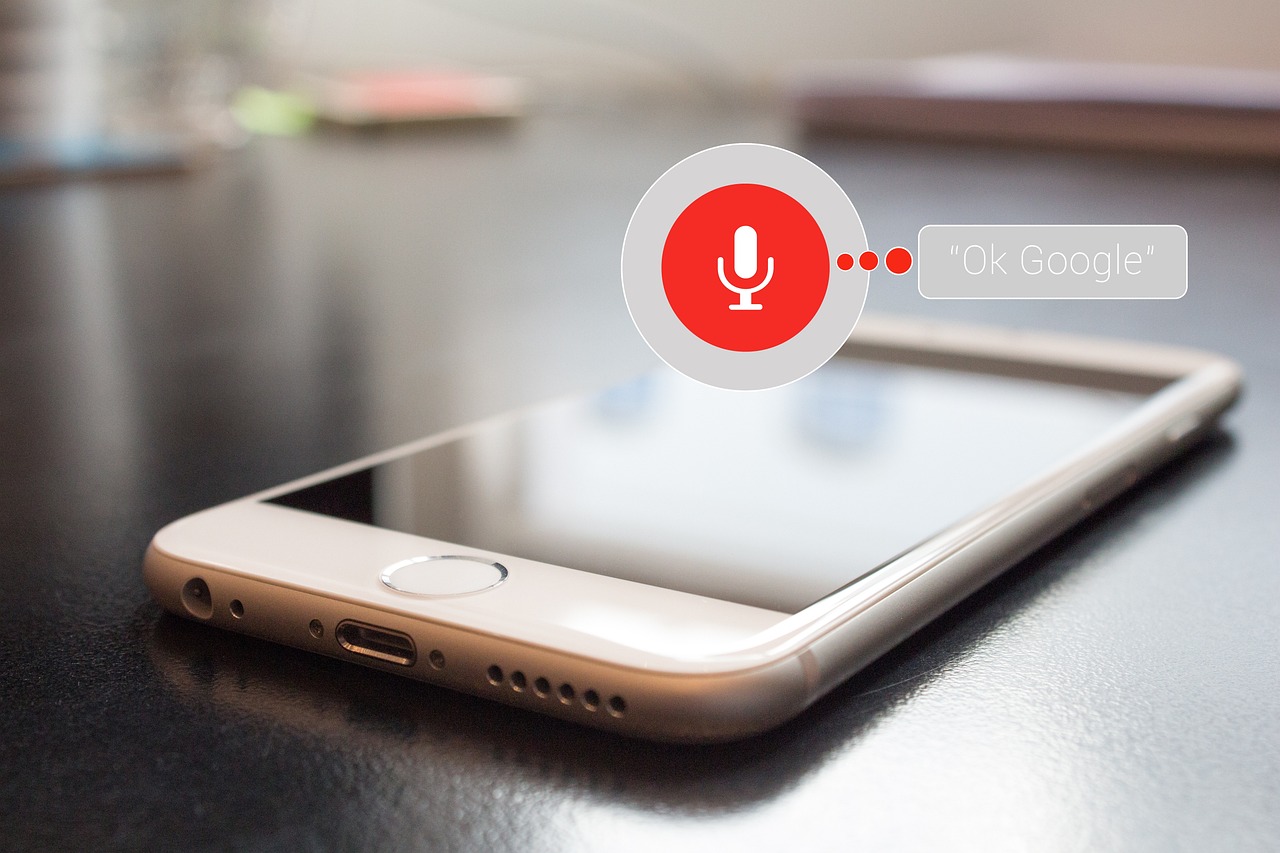



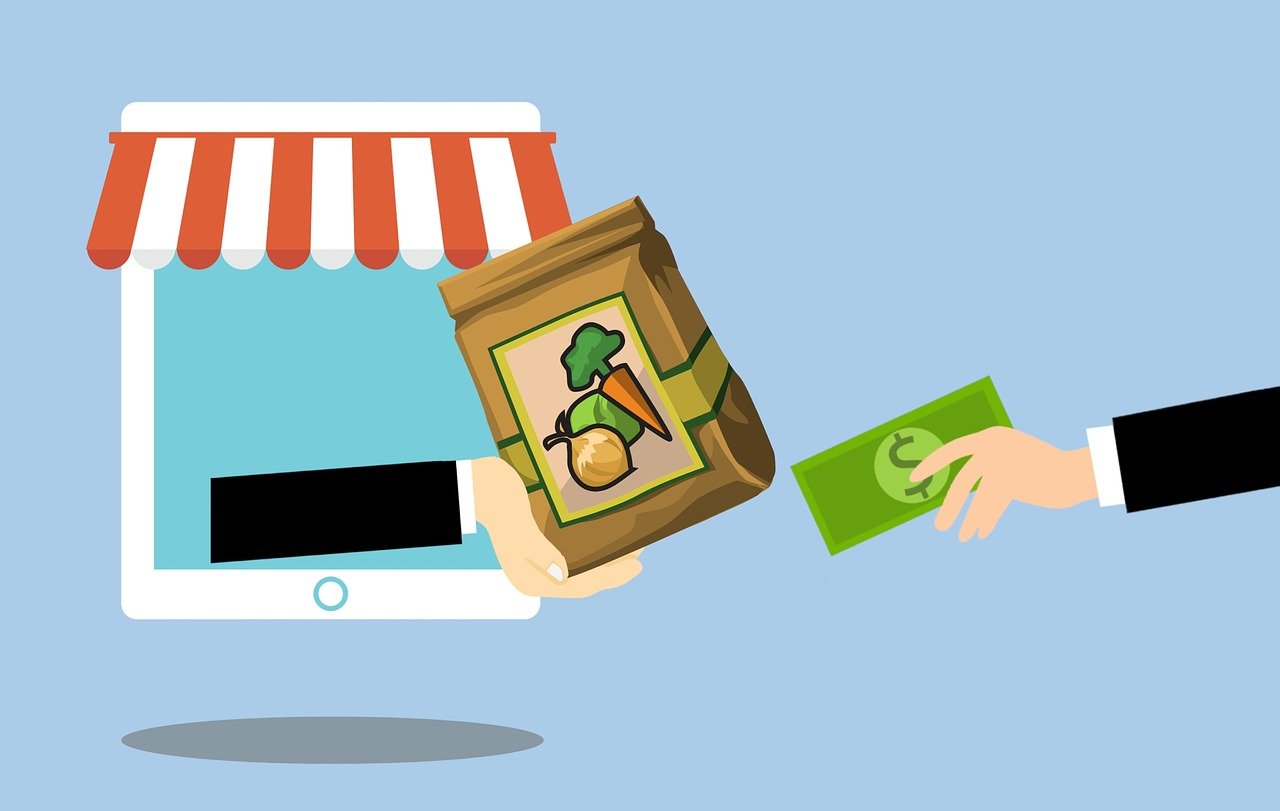





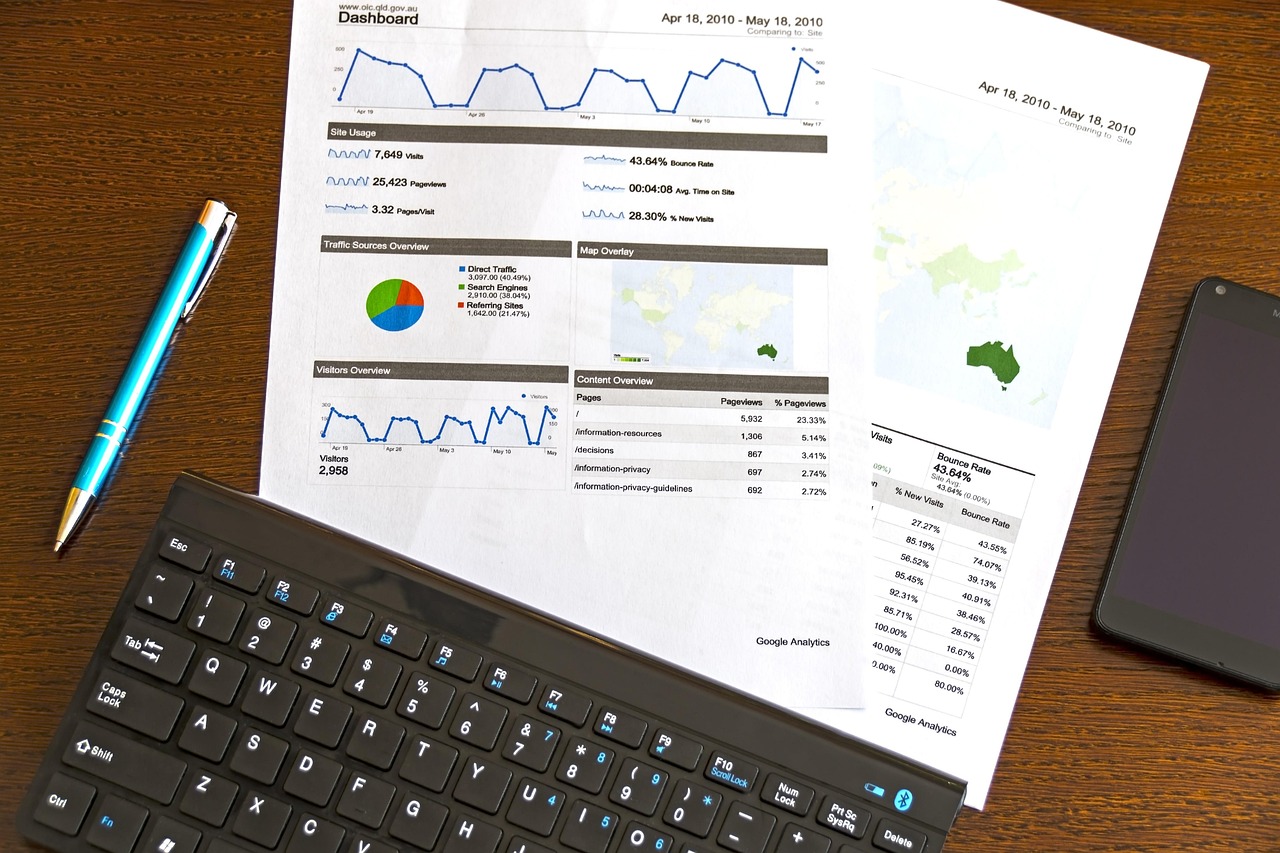




 京公网安备11000000000001号
京公网安备11000000000001号 京ICP备09021052号-3
京ICP备09021052号-3